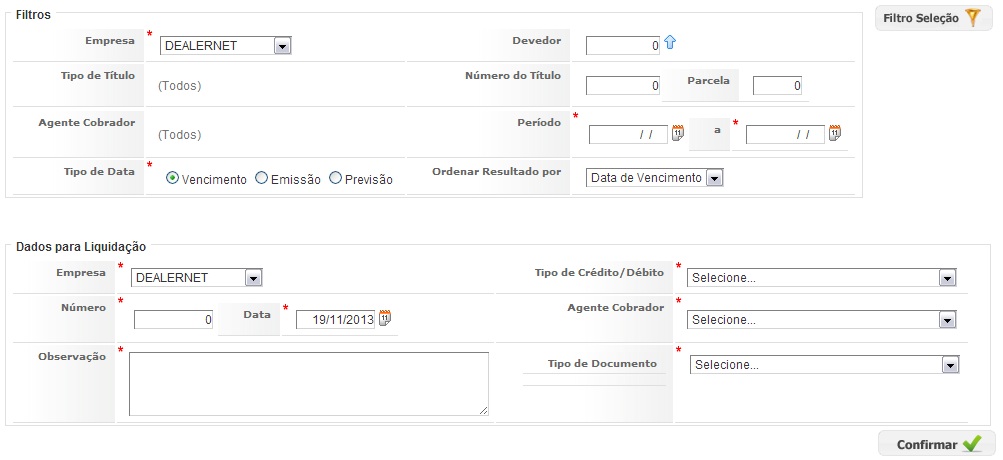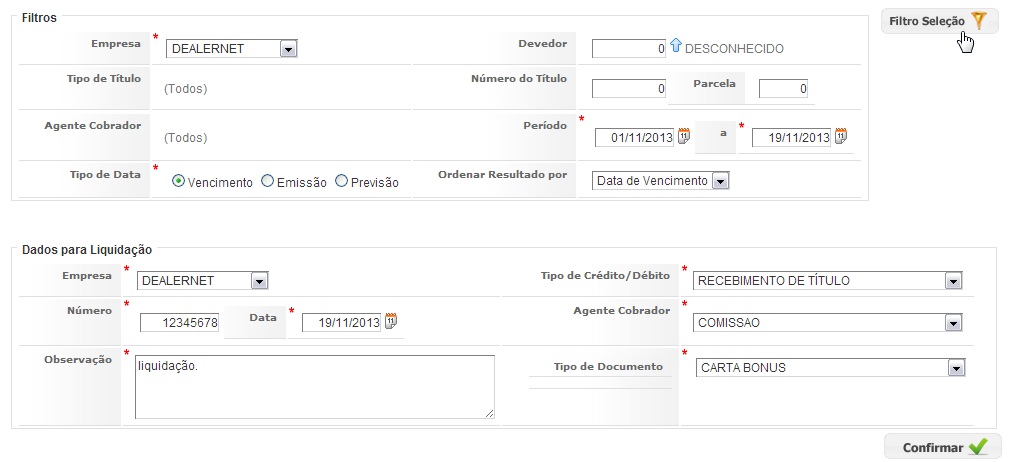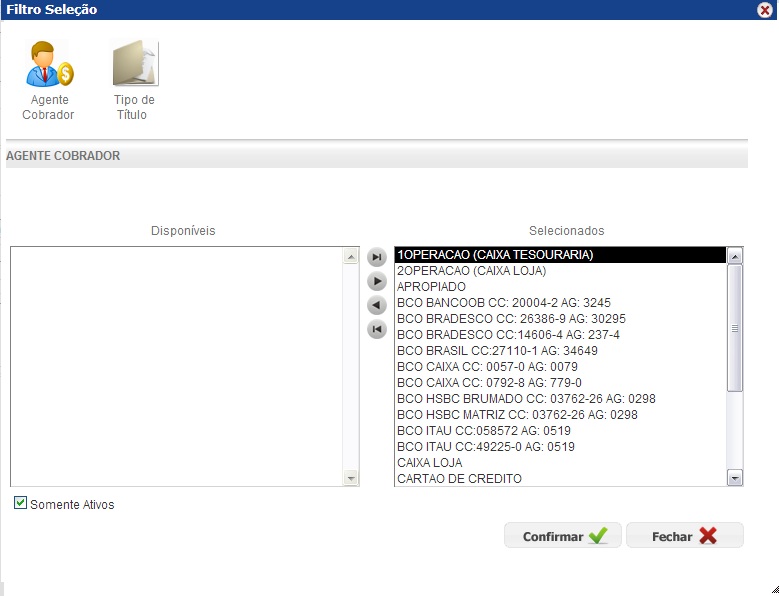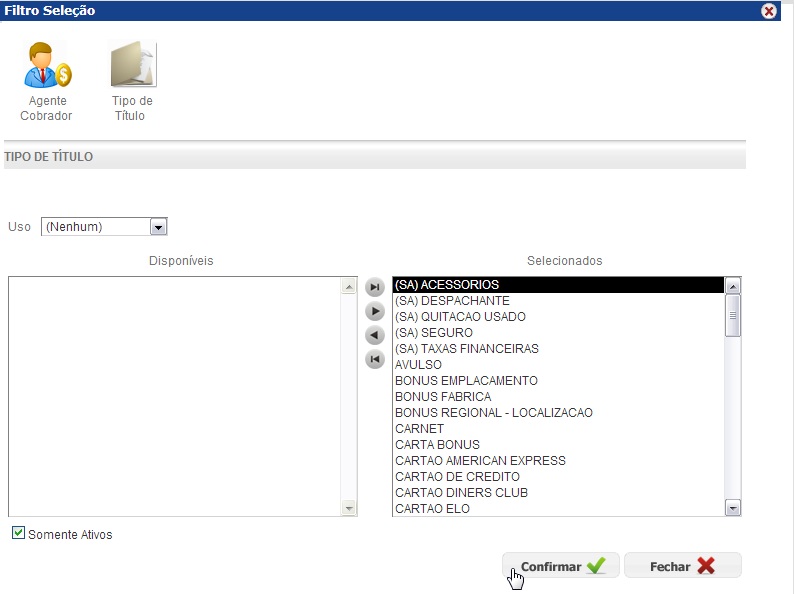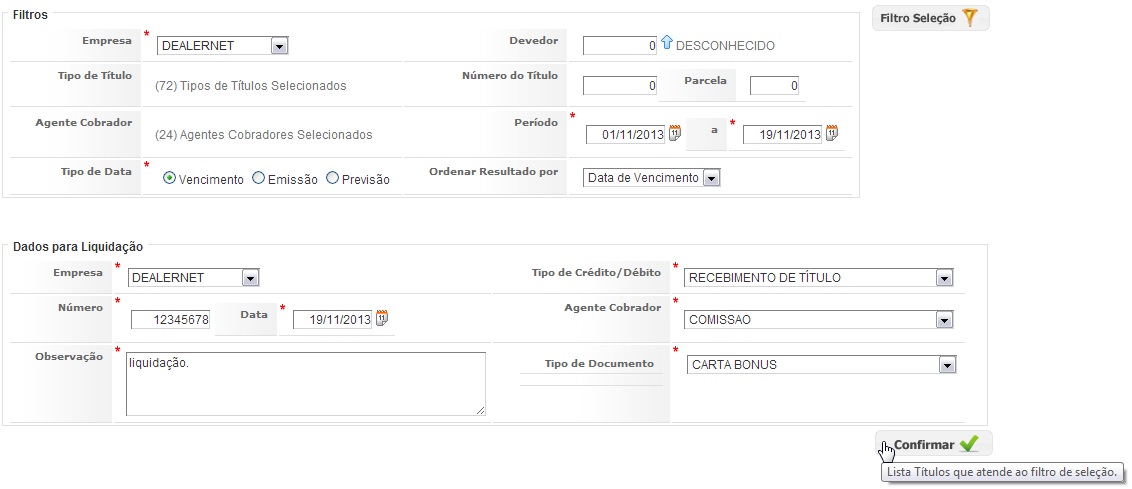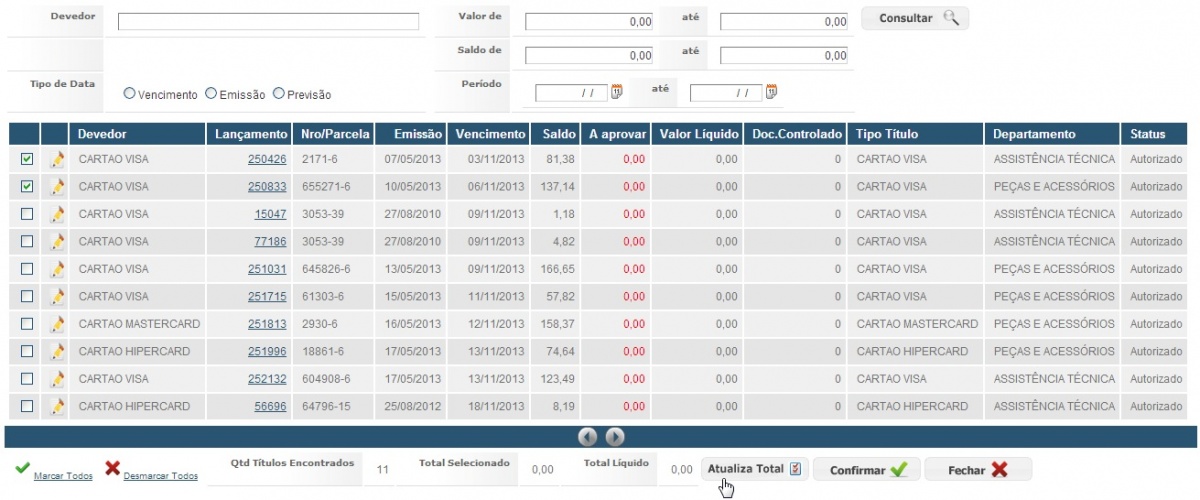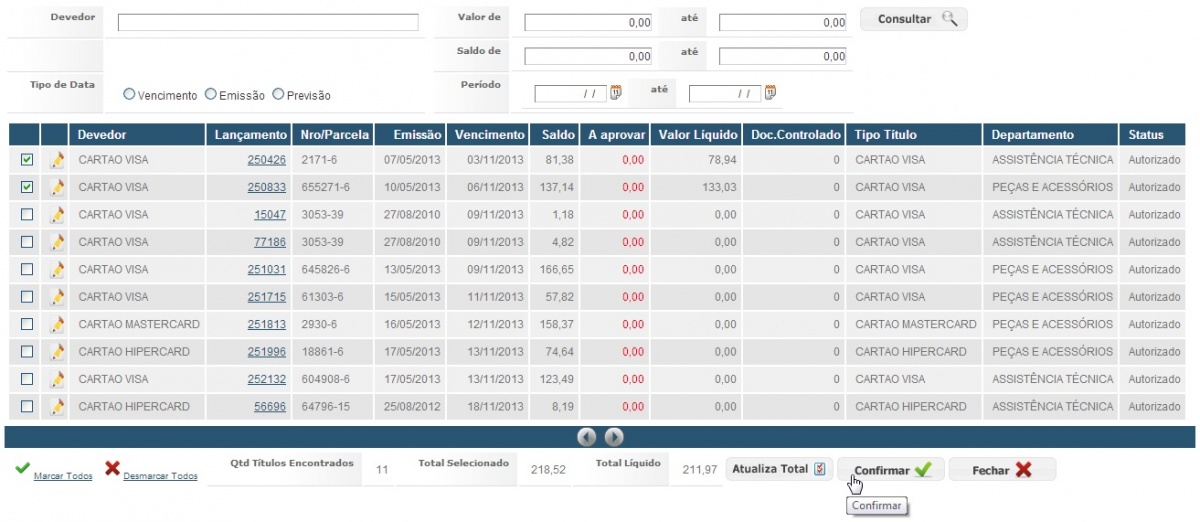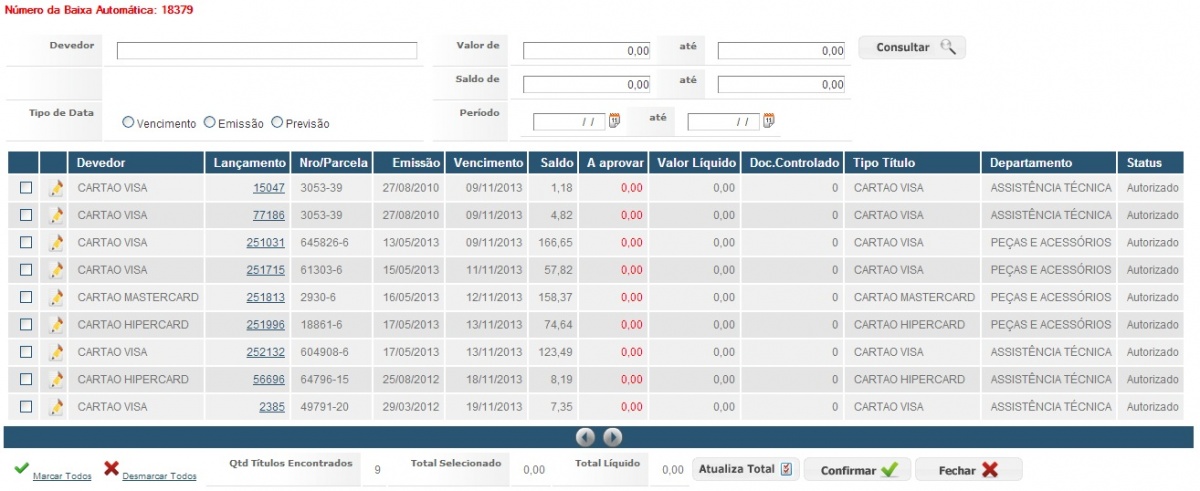De Dealernet Wiki | Portal de Soluçăo, Notas Técnicas, Versőes e Treinamentos da Açăo Informática
(âIntrodução) |
(âEfetuando Baixa AutomĂĄtica) |
||
| (uma edição intermediåria não estå sendo exibida.) | |||
| Linha 3: | Linha 3: | ||
<p align="justify">O processo denominado ''Baixa AutomĂĄtica'' Ă© utilizado para liquidar vĂĄrios tĂtulos. De forma sucinta, a baixa automĂĄtica serve para informar ao sistema os crĂ©ditos recebidos.</p> | <p align="justify">O processo denominado ''Baixa AutomĂĄtica'' Ă© utilizado para liquidar vĂĄrios tĂtulos. De forma sucinta, a baixa automĂĄtica serve para informar ao sistema os crĂ©ditos recebidos.</p> | ||
| - | As baixas efetuadas, poderĂŁo ser eliminadas por meio do processo de [[Cancelamento Baixa AutomĂĄtica WF | Cancelamento Baixa AutomĂĄtica]]. | + | As baixas efetuadas, poderĂŁo ser eliminadas por meio do processo de [[Cancelamento Baixa AutomĂĄtica WF | Cancelamento de Baixa AutomĂĄtica]]. |
= <span style="font-family: arial;">Efetuando Baixa AutomĂĄtica</span> = | = <span style="font-family: arial;">Efetuando Baixa AutomĂĄtica</span> = | ||
| Linha 45: | Linha 45: | ||
'''10.''' Relatório de Baixa Automåtica em modo de exibição; | '''10.''' Relatório de Baixa Automåtica em modo de exibição; | ||
| - | ''Observação'': | + | ''Observação'': |
| - | * | + | * Utilize as opçÔes [[Arquivo:Relfichaprodwf6.jpg]] para realizar demais configuraçÔes e açÔes no relatório. |
[[Arquivo:Bxatwf9.jpg]] | [[Arquivo:Bxatwf9.jpg]] | ||
Edição atual tal como 16h11min de 31 de março de 2014
Introdução
O processo denominado Baixa AutomĂĄtica Ă© utilizado para liquidar vĂĄrios tĂtulos. De forma sucinta, a baixa automĂĄtica serve para informar ao sistema os crĂ©ditos recebidos.
As baixas efetuadas, poderĂŁo ser eliminadas por meio do processo de Cancelamento de Baixa AutomĂĄtica.
Efetuando Baixa AutomĂĄtica
FINANCEIRO
1. No menu principal, clique Contas a Receber e Baixa AutomĂĄtica;
2. Informe os dados do campo Filtros, Ă© por meio deste campo que os tĂtulos serĂŁo visualizados posteriormente;
3. Informe os Dados para Liquidação e seguida, clique Filtro Seleção;
4. Selecione o Agente Cobrador;
5. Logo apĂłs, informe o Tipo de TĂtulo. Clique Confirmar;
6. Verifique os dados de busca informados anteriormente. Clique em Confirmar;
7. SerĂŁo listados tĂtulos a serem quitados, de acordo com os dados de busca informados. Se necessĂĄrio, defina os filtros para busca de tĂtulos que nĂŁo constam na lista;
8. Selecione os tĂtulos a serem quitados e em seguida, clique em Atualiza Total;
9. Clique Confirmar;
10. Relatório de Baixa Automåtica em modo de exibição;
Observação:
11. Baixa automĂĄtica gerada.